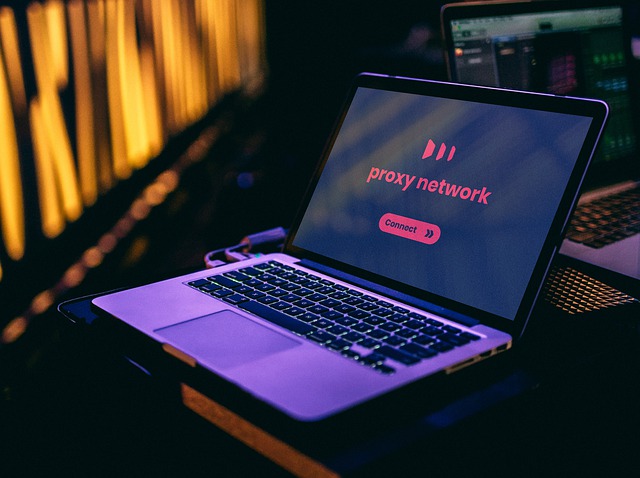[GUIDA] Come usare APT con un Proxy attivo su Debian e Ubuntu
In questa guida vi spiego come impostare il proxy per il gestore di pacchetti APT in modo da consentirvi di installare e aggiornare i pacchetti da repository remoti. L’utilizzo di un server proxy come intermediario per l’accesso a Internet è uno scenario comune, soprattutto in ambiente lavorativo. Se state usando Ubuntu, Debian o derivate dietro un server, e provate a installare pacchetti tramite APT, avrete un esito negativo. Vediamo insieme come procedere per ottenere il comportamento desiderato.
APT su Server Proxy
La configurazione non è complicata, si tratta di seguire attentamente i seguenti passaggi. Dovete sapere che APT carica tutti i file di configurazione nella directory
/etc/apt/apt.conf.d/. Pertanto, possiamo creare una configurazione specifica per il nostro proxy lì, mantenendola separata da tutte le altre configurazioni.Create un file vuoto usando il comando touch:
sudo touch /etc/apt/apt.conf.d/prxy.confIo l’ho chiamato prxy.conf ma voi potete usare il nome che preferite. A questo punto non vi resta che aprire il file appena creato con un qualsiasi editor a vostro piacimento:
sudo vim /etc/apt/apt.conf.d/prxy.confOra cercate l’indirizzo Ip e la porta del server. Per settare un proxy HTTP aggiungete il seguente comando:
Acquire::http::Proxy "http://proxy_server:port/";Se invece il proxy fosse HTTPS la linea da aggiungere sarebbe questa:
Acquire::https::Proxy "http://proxy_server:port/";Volendo potete inserire entrambi i casi in questo modo:
Acquire {
HTTP::proxy "http://proxy_server:port/";
HTTPS::proxy "http://proxy_server:port/";
}Se il proxy richiede username e password per accedere aggiungete quanto segue:
Acquire::http::Proxy "http://user:password@proxy_server:port/";Salvate le modifiche al file ed uscite dall’editor.
Attenzione: dovete sostituire proxy_server e port nei comandi sopra riportati rispettivamente con l’indirizzo IP e la porta del vostro server Proxy.
A questo punto chiudete tutti i programmi e i documenti aperti e riavviate il sistema. Una volta stabilita la connessione ad Internet provate ad utilizzare APT (es: sudo apt update): salvo errori dovrebbe funzionare tutto come desiderato.
Seguiteci sul nostro canale Telegram, sulla nostra pagina Facebook e su Google News. Nel campo qui sotto è possibile commentare e creare spunti di discussione inerenti le tematiche trattate sul blog.